电脑图标突然变大了怎么恢复 WIN10桌面图标突然变大了怎么办
更新时间:2024-05-08 10:38:36作者:yang
当我们在使用电脑的过程中,突然发现桌面上的图标变得异常巨大,这种情况可能会让人感到困惑和不知所措,在WIN10系统中,出现桌面图标突然变大的情况可能是由于系统设置或显示设置的问题所导致。不过不用担心我们可以通过一些简单的操作来恢复桌面图标的正常大小。接下来让我们一起来看看如何解决这个问题。
步骤如下:
1.打开电脑后,显示电脑桌面。此时电脑桌面图标相对原先来说变得很大,鼠标右键桌面空白处,选择点击右键菜单中的显示设置。
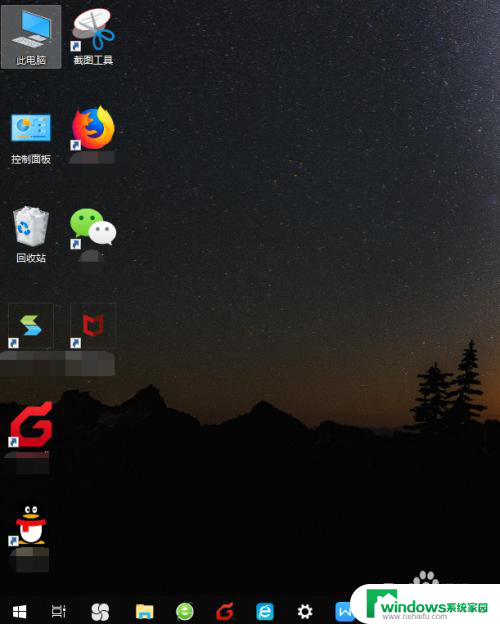
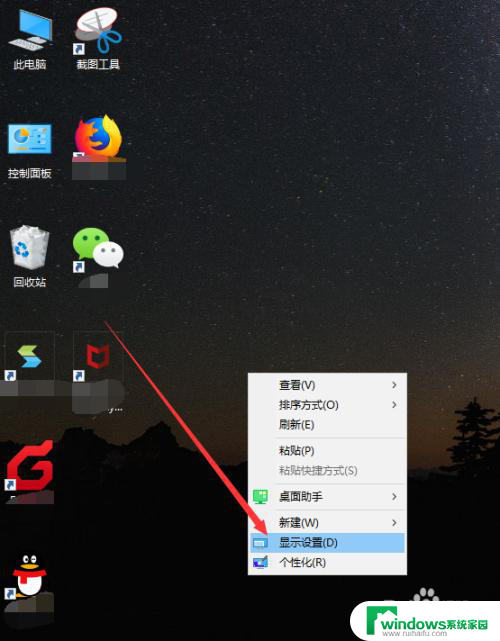
2.接着会打开设置界面中的显示功能,在显示界面中有个高级缩放设置的链接,点击它。
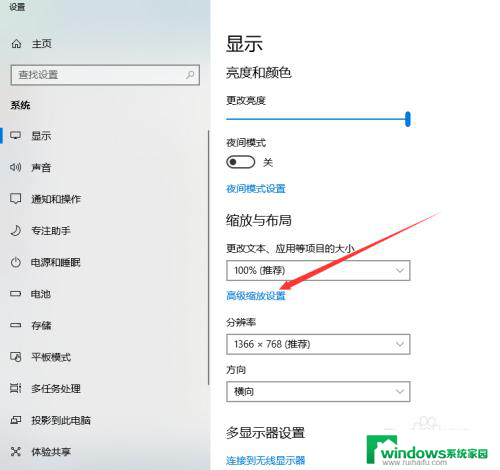
3.然后显示高级缩放设置页面,看到最底部。我们可以自定义设置缩放的大小,从100%~500%之间,随意设置,如果要恢复到原先的水平,建议设置成100%。
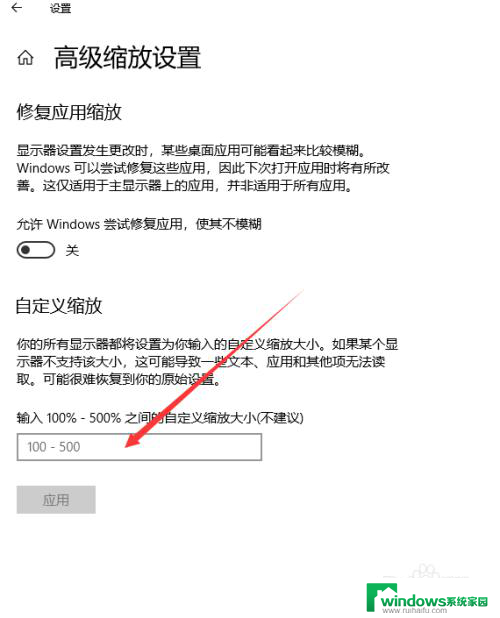
4.输入完成后,点击下方的应用按钮。
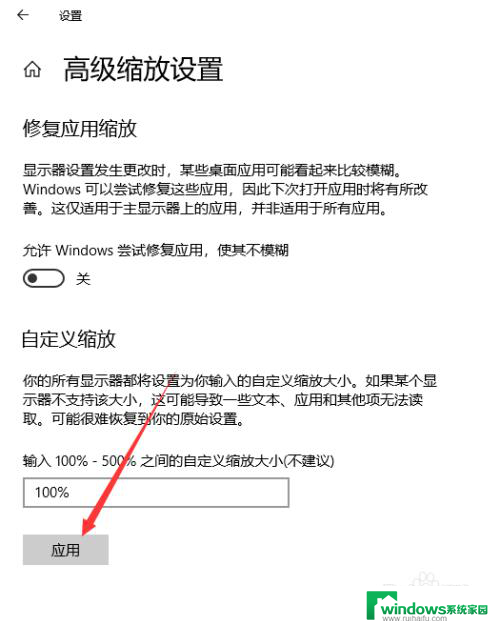
5.此时这些设置尚未生效,需要将电脑注销或者重启后才行。点击页面提示的注销,重新开机后,桌面图标恢复正常。
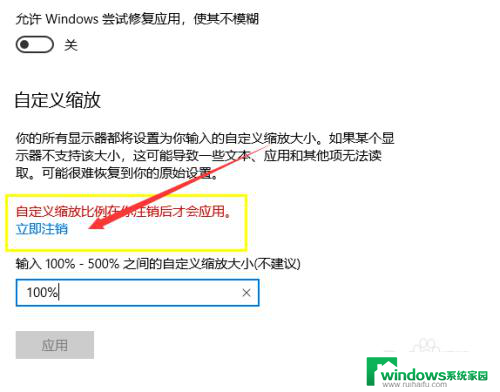
6.这种办法调节的图标大小是将系统所有图标、文件、字体设置成对应的大小。
以上就是电脑图标突然变大了怎么恢复的全部内容,如果遇到这种情况,你可以按照以上步骤解决,非常简单快速。
电脑图标突然变大了怎么恢复 WIN10桌面图标突然变大了怎么办相关教程
- 屏幕图标突然变大了怎么把它缩小 WIN10桌面图标变大了如何调整大小
- win10突然图标好大非常卡 win10桌面电脑图标变大困扰
- win10系统桌面变大怎么办 win10桌面突然变大怎么调整分辨率
- win10图标距离变远了 Win10电脑桌面图标间距变大了怎么调整
- win10电脑字体突然变细 Win10字体突然变得模糊了怎么办
- window10蓝牙突然没了 win10电脑蓝牙图标不见了怎么恢复
- win10桌面图标变成了文档图标怎么恢复 Win10桌面图标变成PDF文件图标无法打开怎么办
- win100桌面突然被拉宽了怎么办恢复 win10电脑屏幕变大了如何还原
- 电脑屏幕突然变成黑色背景 win10桌面背景变成黑色怎么恢复
- windows10图标怎么恢复原来大小 电脑桌面图标变大了怎么调整大小
- 怎么给电脑设密码 开机 Windows10电脑开机密码设置方法
- windows10怎么设置息屏 Windows10系统如何设置息屏时间
- 电脑怎么调打字输入法 Win10输入法下载
- 电脑缩放比例125字体模糊 win10系统字体模糊125%缩放怎么解决
- win10打开文件方式 Win10设置文件默认打开方式的步骤
- lg显示器自动调节亮度怎么关 Win10自适应亮度关闭方法